如何创建Facebook故事

Facebook故事制作起来非常有趣。这里是您如何在Android设备和计算机上创建故事的方法。
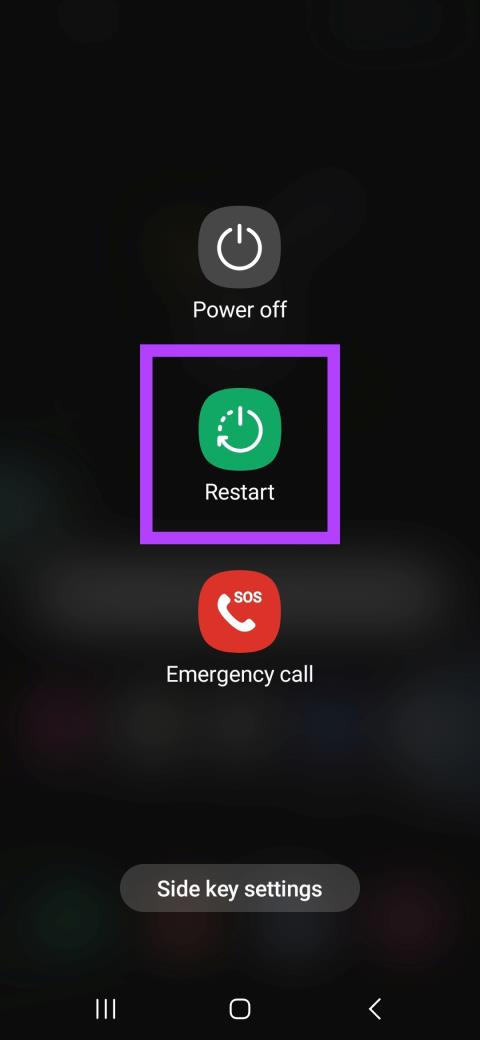
應用程式無疑讓我們的生活變得更加輕鬆。以穀歌地圖為例。當你去陌生的地方時,不用擔心迷路,這尤其有用。但是,當您啟動應用程式但發現 Google 地圖無法使用時會發生什麼情況?有沒有辦法解決這問題?讓我們來看看。

您也許可以進入應用程式並修改設定來解決諸如 Google 地圖搜尋不起作用、時間軸未顯示等問題。修復它。
考慮到這一點,我們列出了 8 種簡單方法來解決此問題。繼續閱讀以了解更多資訊。
重新啟動設備是解決許多應用程式問題的簡單方法。一旦���的裝置重新啟動,它會關閉所有應用程式功能並強制它們完全重新啟動。這還可以幫助解決 Google 地圖應用程式的問題。以下是具體操作方法。
步驟1:長按電源按鈕。
步驟 2:然後,點選重新啟動。

等待您的裝置完成重新啟動。然後,如果需要,輸入裝置 PIN 碼,並嘗試再次開啟 Google 地圖。如果仍然不起作用,請繼續下一個修復。
重新啟動裝置會重新啟動所有裝置功能,而重新啟動應用程式有助於重新啟動該特定應用程式的功能和特性。反過來,這可以幫助解決應用程式無法啟動或正常工作等問題。請依照以下步驟進行操作。
第 1 步:點擊左下角的「最近使用」圖示。或者,您也可以從螢幕底部向上滑動。
步驟 2:然後,按住 Google 地圖應用程式並向上滑動。

一旦應用程式從螢幕上清除,它也將停止在背景運行。為了確保所有應用程式功能都已停止,您也可以從設定選單強制關閉 Google 地圖應用程式。就是這樣。
步驟一:開啟設定。
第 2 步:在這裡,點擊「應用程式」。
第 3 步:從應用程式清單中,點擊「地圖」。

第四步:點選右下角的強制停止。
第 5 步:點選「確定」。

現在,嘗試再次打開 Google 地圖應用程序,看看它是否按預期工作。
檢查任何裝置上的網路速度就像播放影片一樣簡單。開啟 YouTube 並將影片設定為全高清 1080p 或 4k(如果您的裝置支援)並檢查播放情況。如果影片播放流暢,沒有明顯的緩衝或品質下降,則表示您的網路連線良好。
但是,如果您遇到頻繁緩衝或視訊品質下降的情況,那麼您的網路連線似乎是罪魁禍首。

在這種情況下,您可以先檢查Android 裝置上的網路速度。如果速度不理想,請嘗試從行動數據切換到 Wi-Fi,然後再次檢查。如果您遇到連線問題,您還可以查看我們的其他指南,以了解如何修復行動數據無法使用以及Android 無法自動連接到 Wi-Fi 的問題。
對於導航應用程式來說,存取位置甚至精確的位置資料至關重要。這可以幫助應用程式準確地確定您所在的位置,並相應地在地圖中設定您的起點。然後,在為任何目的地設定路線時,可以使用它來測量距離和其他參數。
但是,如果未授予位置權限,可能會導致 Google 地圖應用程式崩潰或根本無法開啟等問題。若要修復此問題,請確保已授予所有必要的權限。就是這樣。
第 1 步:開啟「設定」並點選「位置」。
步驟 2:確認「位置」開關已開啟後,點選「應用程式權限」。

第 3 步:捲動應用程式並點擊「地圖」。
步驟 4:從選項中選擇「始終允許」。
步驟 5:此外,打開「使用精確位置」開關。

這將確保Google地圖應用程式能夠存取精確的位置數據,並提高其位置準確性。
為了防止 Google 地圖成為耗電大戶,大多數裝置通常會自動設定為限制模式或省電模式。用戶也可以手動開啟這些功能。
但是,限制在背景運行的存取可能會導致 Android 上出現「Google 地圖停止工作」等問題,因為您的裝置會限制應用程式功能以節省電池壽命。
若要解決此問題,請依照以下步驟取消限制 Google 地圖 Android 應用程式。
第 1 步:開啟「設定」並點擊「應用程式」。
第 2 步:在這裡,點擊「地圖」。

步驟 3:然後,點選電池。
第四步:點選「無限制」。

雖然這可能會解決您的問題,但它將允許 Google 地圖在後台猖獗。如果您最終遇到Google 地圖耗盡 Android 電池壽命的問題,請查看我們的另一篇文章。
清除任何應用程式的快取可以幫助您清除通常用於減少應用程式載入時間的臨時檔案和其他儲存的應用程式資料。另一方面,刪除應用程式資料可以幫助您刪除與裝置上的應用程式相關的所有檔案、帳戶設定、資料庫等。這樣,任何可能導致 Google 地圖應用程式出現問題的損壞的應用程式資料也將被刪除。
請注意,刪除的任何資料都是永久性的。如果您仍想嘗試一下,請按照以下步驟操作。
第 1 步:前往「設定」並點擊「應用程式」。
第 2 步:在這裡,點擊「地圖」。

第三步:然後,點選儲存。
步驟 4:在這裡,點選清除快取。

步驟5:點選清除資料。
步驟6:然後,點選刪除。

完成此操作後,再次啟動 Google 地圖應用程式。如果仍然無法打開,請繼續執行下面提到的修復操作。
更新任何應用程式都可以讓您即時存取所有最新的應用程式功能、安全性更新、錯誤修復等。它們對於確保您的應用程式按預期運行也至關重要,因為過時的應用程式可能會因軟體不相容或介面錯誤等問題而崩潰。請依照以下步驟進行操作。
第 1 步:開啟 Google Play 商店並點擊搜尋列。

步驟 2:輸入Google 地圖並從搜尋結果中選擇該應用程式。
步驟 3:然後,點選更新。

等待應用程式完成更新。然後,使用上述方法從背景關閉應用程式並重新啟動。
就像應用程式更新確保您的應用程式保持最新一樣,Android 軟體更新可確保您的整個裝置保持最新狀態。此外,它還可以幫助修復可能阻止 Google 地圖在您的裝置上開啟的任何不相容問題或軟體錯誤。以下是具體操作方法。
步驟一:開啟設定。
步驟 2:向下捲動並點擊軟體更新。
步驟 3:然後,點選「下載並安裝」。

如果有可用更新,請下載。然後,使用螢幕上的選項重新啟動裝置以完成更新的安裝。
1. 可以在 Google 地圖中儲存停車位置嗎?
打開 Google 地圖 Android 應用程序,然後從螢幕頂部的可用卡片中點擊「更多」。找到服務部分並點擊停車。相應地在 Google 地圖中找到並保存停車位置。
2. 如何在Google地圖中新增家庭地址?
若要在 Google 地圖中新增家庭地址,請開啟應用程式並點擊選單選項中的「已儲存」。然後,點選「已標記」>「首頁」。接下來,使用搜尋欄在 Google 地圖中新增對應的家庭地址。您也可以使用此功能在 Google 地圖中新增您的工作位置。
當你準備好離開但應用程式拒絕工作時,這就變得很麻煩。因此,我們希望本文能夠幫助您解決並修復 Google 地圖無法在您的 Android 裝置上運行的謎團。此外,如果您最近感覺 Google 地圖導航效果不佳,您可能需要考慮校準 Google 地圖,以確保您始終走在正確的道路上。
Facebook故事制作起来非常有趣。这里是您如何在Android设备和计算机上创建故事的方法。
学习如何通过本教程在Google Chrome和Mozilla Firefox中禁用烦人的自动播放视频。
解决三星 Galaxy Tab A 陷入黑屏且无法开机的问题。
立即阅读如何从亚马逊Fire和Fire HD平板电脑中删除音乐和视频,以释放空间、清理杂物或提升性能。
想要在您的Fire平板上添加或删除电子邮件账户?我们全面的指南将逐步向您展示如何操作,让您在最喜欢的设备上快速轻松地管理电子邮件账户。不要错过这个必读教程!
本教程展示了两种如何在您的安卓设备上永久防止应用在启动时运行的解决方案。
本教程展示了如何使用谷歌信息应用程序从安卓设备转发短信。
如何启用或禁用Android操作系统中的拼写检查功能。
想知道是否可以使用另一设备的充电器为您的手机或平板电脑充电?这篇信息性文章为您提供了一些答案。
当三星发布其新的旗舰平板电脑系列时,有许多令人兴奋的内容。Galaxy Tab S9 和 S9+ 提供了对 Tab S8 系列的预期升级,三星还推出了 Galaxy Tab S9 Ultra。







